
Daftar Isi:
- Pengarang John Day [email protected].
- Public 2024-01-30 09:54.
- Terakhir diubah 2025-01-23 14:49.



Proyek ini akan bertindak sebagai kunci rumah, dan satu-satunya cara Anda bisa masuk ke dalam rumah adalah dengan menekan kode 3 digit yang benar. LCD akan bertindak sebagai alat komunikasi untuk memberi tahu individu apakah mereka telah memasukkan kode yang benar atau tidak. Penerima IR akan bertindak sebagai perangkat untuk mengambil input dari pengguna, dan akhirnya motor langkah akan membuka kunci dan "membuka" pintu rumah jika kode yang benar telah dimasukkan.
Perlengkapan
- 16*2 layar LCD
- penerima inframerah
- Langkah motor
- papan driver ULN2003
- Kabel Jumper
- Potensiometer
- Papan tempat memotong roti
- resistor 10K
Langkah 1: Langkah 1: Menghubungkan Layar LCD
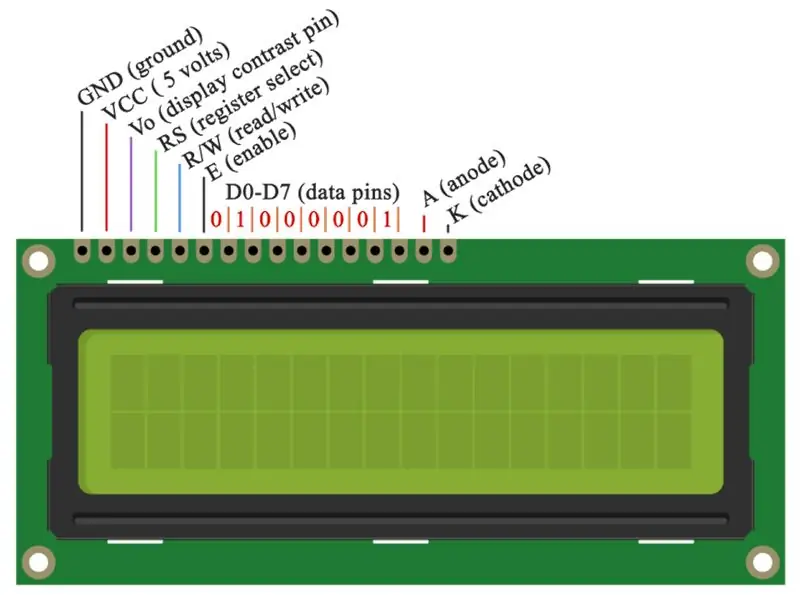
Langkah pertama yang ingin Anda selesaikan sebelum merakit LCD Anda adalah menghubungkan papan tempat memotong roti ke 5V dan GND.
- Hubungkan pin pertama ke GND
- Hubungkan pin ke-2 ke daya
- Hubungkan pin ke-3 ke pin tengah potensiometer
- Hubungkan pin ke-4 ke pin 2 di Arduino
- Hubungkan pin ke-5 ke GND
- Hubungkan pin ke-6 ke A4
- Hubungkan pin ke-11 ke A3
- Hubungkan pin ke-12 ke A2
- Hubungkan pin ke-13 ke A1
- Hubungkan pin ke-14 ke A0
- Hubungkan pin ke-15 ke resistor 10 K ohm yang terhubung ke daya
- Hubungkan pin ke-16 ke GND
Langkah 2: Langkah 2: Potensiometer
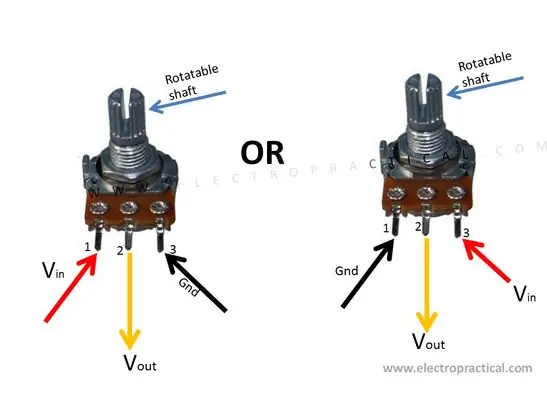
- Hubungkan pin paling kanan ke Power
- Hubungkan pin paling kiri ke GND
- Hubungkan pin tengah ke pin 3 pada LCD
Langkah 3: Langkah 3: Penerima IR
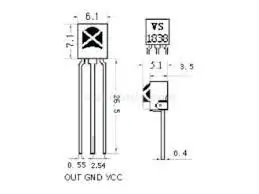
Ada 3 kaki pada penerima IR. Kaki paling kanan adalah VCC (power), kaki paling kiri jika OUT (menghubungkan ke pin), dan kaki tengah untuk GND.
- Hubungkan VCC ke rel daya di papan tempat memotong roti
- Hubungkan pin OUT ke A2 di Arduino
- Hubungkan pin GND ke ground rail pada breadboard
Langkah 4: Langkah 4: Setup Langkah Motor
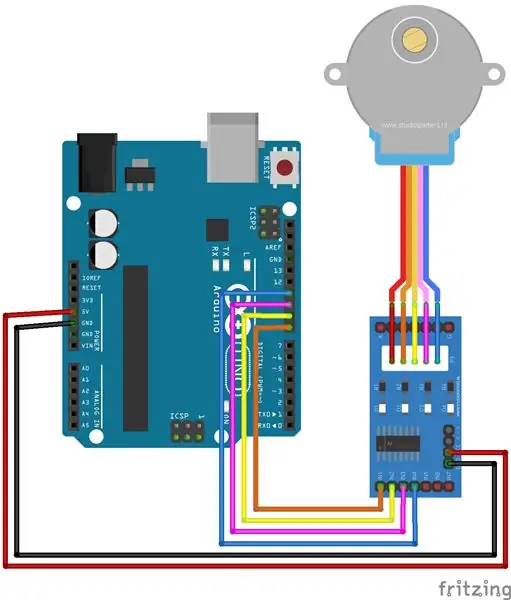
Ikuti rangkaian di atas. Pastikan untuk menghubungkan pin putih ke modul drive dan kemudian mulai menghubungkan pin modul drive di atas pin Arduino.
Langkah 5: Langkah 5: Kode
Sebelum Anda memulai kode pastikan untuk mendapatkan remote TV dan mendapatkan decode kode HEX untuk remote Anda. Anda perlu memecahkan kode 3 angka untuk proyek ini (untuk kata sandi 'rumah' Anda). Jangan lupa untuk mengunduh perpustakaan jarak jauh IR.
Untuk melakukan ini gunakan kode ini:
#termasuk
batalkan pengaturan(){
Serial.begin(9600);
irReceiver.enableIRIn(); }
lingkaran kosong() {
if (irReceiver.decode(&hasil)) {
irReceiver.resume();
Serial.println(hasil.nilai, HEX); } }
Langkah 6: Langkah 6: Kode Akhir

Berikut adalah kode terakhir untuk sistem buka kunci rumah ini. Pastikan untuk mengubah kode hex teratas menjadi kode hex yang Anda terima melalui remote TV Anda. Jika Anda memiliki pertanyaan, jangan ragu untuk bertanya kepada saya di komentar di bawah.
Direkomendasikan:
Macintosh layar sentuh - Mac Klasik Dengan iPad Mini untuk Layar: 5 Langkah (dengan Gambar)

Macintosh layar sentuh | Mac Klasik Dengan IPad Mini untuk Layar: Ini adalah pembaruan dan desain revisi saya tentang cara mengganti layar Macintosh vintage dengan iPad mini. Ini adalah yang ke-6 yang saya buat selama bertahun-tahun dan saya cukup senang dengan evolusi dan desain yang satu ini! Kembali pada tahun 2013 ketika saya membuat
Kunci Layar VBScript: 6 Langkah

Kunci Layar VBScript: Saya telah melihat banyak kunci layar di internet, jadi saya memutuskan untuk mencoba membuatnya. Saya memutuskan untuk menerbitkannya karena akan sangat berguna untuk mengunci komputer Anda jika Anda tidak memiliki kata sandi di dalamnya. Jadi saya akan mengajari Anda cara membuatnya. Atau langsung saja ke langkah
Layar LCD I2C / IIC - Gunakan LCD SPI ke Layar LCD I2C Menggunakan Modul SPI ke IIC Dengan Arduino: 5 Langkah

Layar LCD I2C / IIC | Menggunakan LCD SPI ke Layar LCD I2C Menggunakan Modul SPI ke IIC Dengan Arduino: Hai teman-teman karena LCD SPI 1602 yang normal memiliki terlalu banyak kabel untuk dihubungkan sehingga sangat sulit untuk menghubungkannya dengan arduino tetapi ada satu modul yang tersedia di pasaran yang dapat ubah tampilan SPI menjadi tampilan IIC sehingga Anda hanya perlu menghubungkan 4 kabel
Layar LCD I2C / IIC - Mengonversi LCD SPI ke Layar LCD I2C: 5 Langkah

Layar LCD I2C / IIC | Mengkonversi LCD SPI ke Layar LCD I2C: menggunakan layar lcd spi membutuhkan terlalu banyak koneksi yang sangat sulit untuk dilakukan jadi saya menemukan modul yang dapat mengubah lcd i2c ke lcd spi jadi mari kita mulai
Cara Cepat dan Mudah untuk Mengubah Layar Kunci Anda dalam 6 Langkah Sederhana (Windows 8-10): 7 Langkah

Cara Cepat dan Mudah untuk Mengubah Layar Kunci Anda dalam 6 Langkah Sederhana (Windows 8-10): Ingin mengubah banyak hal di laptop atau PC Anda? Ingin perubahan dalam suasana Anda? Ikuti langkah-langkah cepat dan mudah ini untuk berhasil mempersonalisasi layar kunci komputer Anda
